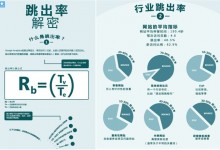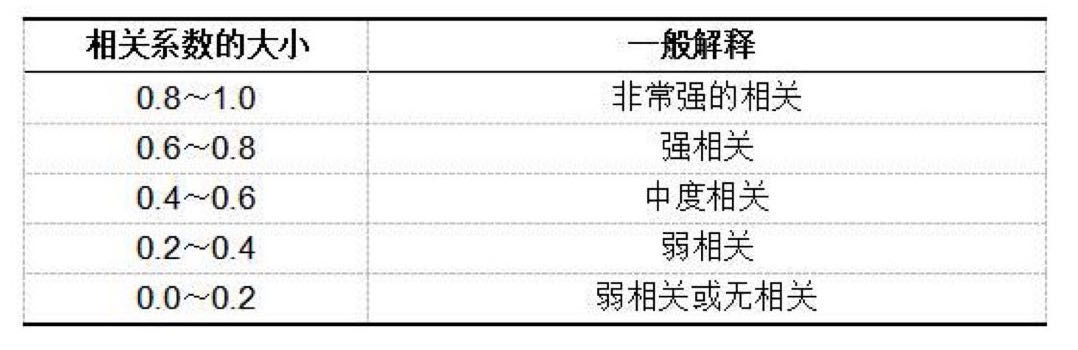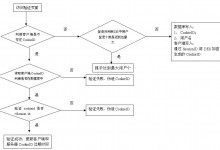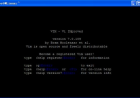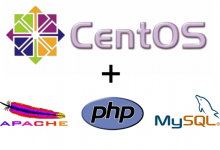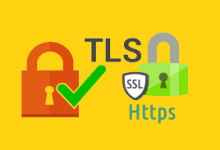自定义维度与指标概述
自定义维度和自定义指标类似于您 Google Analytics(分析)帐户中的默认维度和指标,唯一的区别在于前者由您自己创建。之后,可以使用它们收集和分析 Google Analytics(分析)无法自动跟踪的数据。
维度是我们认知事物的角度,而指标是我们衡量事物的方法。从数据库的角度来看,维度与指标都是字段,维度往往是字符串类型、非连续的,而指标常常是数值型、可以连续的。要使用Google Analytics的自定义维度与指标,我们首先得认识维度与指标这一组概念。
自定义维度与指标可以干什么?
- 区分会员与非会员的访问情况
- 区分登陆用户与非登陆用户的访问情况
- 将订单数与订单金额作为指标
Google Analytics中的自定义维度与指标
通过Google Analytics收集自定义维度与指标非常有用。我们可以使用自定义维度和指标细分和度量登陆用户和未登陆用户,页面的作者,游戏中玩家等级等等商业数据。我们可以发送以下数据构建自定义维度与指标:
- 维度:最多允许20个(收费版200个),字符串类型
- 指标:最多允许20个(收费版200个),数值型
在使用自定义维度与指标之前,我们先需要在后台配置自定义维度与指标。另外,我们还需要了解自定义维度的作用域和自定义指标的类型与精度问题。
创建和修改自定义维度和指标
在 Google Analytics(分析)帐户中,自定义维度和指标是在“媒体资源”一级设置的。您必须拥有媒体资源的修改权限才能创建或修改自定义维度和指标。
创建自定义维度或指标的过程包含两个步骤:首先,在您的媒体资源中设置自定义维度或指标;然后,修改您的跟踪代码。您必须按顺序完成这些步骤。
设置自定义维度
- 登录到 Google Analytics(分析)。
- 选择管理标签,然后导航至您要为其添加自定义维度的媒体资源。
- 在“媒体资源”列中,依次点击自定义定义和自定义维度。
- 点击新建自定义维度。
- 添加名称。
名称可以是任意字符串,但不能重复,以免与报告中的其他维度或指标混淆。 - 选择范围。
选择跟踪级别(“匹配”、“会话”、“用户”或“产品”)。请参阅开发者指南,详细了解范围以及自定义维度的处理方式。 - 选中有效框,系统就会开始收集数据,报告也会立刻开始显示维度。如果不希望启用新建的维度,取消选中此框即可。
- 点击创建。
设置自定义指标
- 登录到 Google Analytics(分析)。
- 选择管理标签,然后导航至您要为其添加自定义指标的媒体资源。
- 在“媒体资源”列中,依次点击自定义定义和自定义指标。
- 点击新建自定义指标按钮。
- 添加名称。
名称可以是任意字符串,但不能重复,以免与报告中的其他维度或指标混淆。 - 从格式设置类型下拉菜单中选择“整数”、“货币”或“时间”。
整数可以是任意数字。货币类型需要与数据视图的设置相符(例如美元、日元等),并且应该是十进制数字。时间应该以秒为单位,但在报告中会显示为“hh:mm:ss”格式。 - 选中有效框,系统就会开始收集数据,报告也会立刻开始显示指标。如果不希望启用新建的指标,取消选中此框即可。
- 点击创建。
修改跟踪代码
当您在媒体资源中创建自定义维度或指标后,还必须修改跟踪代码。此操作应由符合条件的开发者完成。根据您的具体环境,遵照开发者指南中的说明执行:
- 网站跟踪:针对 Universal Analytics(如果使用 analytics.js)
- 移动应用跟踪:针对 Android 和 iOS 移动应用
修改自定义维度和指标
自定义维度和指标创建之后即无法删除,但您可以回到帐户中对这些设置进行管理和修改。要停用现有的自定义维度,请取消选中有效框,然后点击保存。